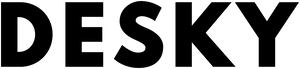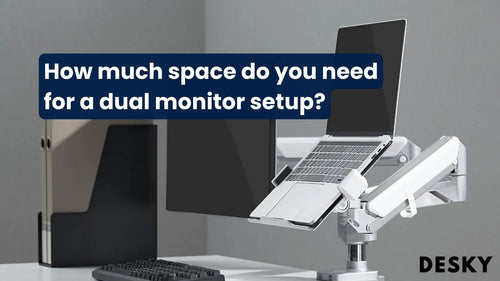FAQ
Comment s'asseoir de manière ergonomique à un bureau avec deux moniteurs ?
Hayden AdamsQu'il s'agisse d'améliorer la productivité, de gérer des projets de conception ou de conserver des données financières, les deux moniteurs augmentent l'efficacité. Cependant, votre configuration assure-t-elle votre confort et évite-t-elle les répercussions ergonomiques au milieu de cette avance technologique ?
Adoptez des pratiques ergonomiques saines qui garantissent productivité, confort et santé avec un bureau debout que vous adorerez à la fois.
Sièges ergonomiques avec deux moniteurs
Avoir deux moniteurs ne signifie pas avoir deux espaces de travail distincts. Il s'agit d'agrandir votre espace de travail unique, ces écrans doivent donc être adjacents les uns aux autres. Il est essentiel que vous ne vous tourniez pas mais que vous pivotiez doucement sur votre siège lorsque vous changez de regard entre les écrans.
{{ spec_dual_monitor_arm }}
Une configuration uniforme du moniteur fonctionne mieux si les deux écrans retiennent votre attention de manière égale. De plus, incliner légèrement les écrans afin que le bord extérieur de chaque écran soit orienté vers vous (formant une légère forme en V) peut améliorer la visibilité et réduire la tension.
Configuration à double moniteur pour prévenir les douleurs au cou
Des douleurs persistantes au cou peuvent diminuer la productivité, et un mauvais placement du moniteur provoque souvent un tel inconfort. Pour une ergonomie optimale , positionnez un moniteur directement devant tout en plaçant le second confortablement sur le côté. Cette disposition minimise le besoin de mouvements fréquents de la tête et du cou, évitant ainsi la douleur.
Aligner les moniteurs avec le regard naturel
Intégrez la direction naturelle de votre regard. Par exemple, si vous travaillez dans un coin de bureau , il est probable que votre regard naturel soit légèrement vers la droite. Par conséquent, positionner le moniteur secondaire à votre droite peut rationaliser votre flux de travail et offrir du confort.Organiser votre bureau avec deux moniteurs
Un agencement de bureau pratique et ergonomique consiste à placer les deux moniteurs côte à côte , chacun légèrement incliné vers vous pour créer un affichage concave. Il s'agit d'une configuration immersive qui limite les mouvements de la tête et du cou, réduisant ainsi la tension.
Idéalement, chaque écran devrait être incliné vers vous d'environ 10 à 20 degrés . Cette gamme s'avère souvent confortable et respectueuse des yeux.
{{ spec_pro_plus_chair }}
Prévenir l'inconfort grâce à la disposition à double écran
Pour éviter les douleurs lors de l'utilisation, faites du moniteur le plus utilisé votre moniteur principal, placé droit devant vous. Votre moniteur secondaire doit alors être sur le côté, formant un demi-cercle. Cette configuration s'aligne sur votre champ de vision naturel, équilibrant confort et efficacité.
Les moniteurs réglés à une mauvaise hauteur ou inclinaison peuvent entraîner des problèmes de santé indésirables tels que des douleurs au cou et au dos ou une fatigue oculaire. Par conséquent, examinez attentivement ces mesures pour conserver ou améliorer la santé de votre dos.Conclusion
L'ergonomie est la science qui consiste à adapter les espaces de travail aux personnes, et non aux personnes aux espaces de travail. Dans une configuration à deux moniteurs , maintenez un espace harmonieux en gardant les écrans adjacents, en minimisant les mouvements du cou et en alignant les moniteurs sur votre regard naturel.
Créez un affichage immersif et incliné et faites attention aux hauteurs et aux inclinaisons. Grâce à une configuration réfléchie et à des pratiques réfléchies, vous pouvez défier l'inconfort avec défi et maintenir un flux de travail fluide.